Los notebooks consumen recursos de los equipos que se ejecutan en su sitio de ArcGIS Notebook Server. Dado que estos recursos son limitados, ArcGIS Notebook Server dispone de configuraciones administrativas que permiten restringir su uso.
ArcGIS Notebook Server utiliza contenedores (sistemas operativos virtualizados) para aislar el entorno del autor de cada notebook. Los contenedores permiten que cada autor utilice un subconjunto de los recursos de su servidor sin que su trabajo o uso de recursos interfieran con otros. Estos contenedores los asigna y mantiene el componente de Docker que se ejecuta en su equipo.
A cada autor de notebook se le asigna un contenedor, que se abre cuando el autor abre su primer notebook. Solo el autor de notebook puede trabajar en su contenedor, y los recursos del equipo que utiliza en su contenedor se aíslan de otros contenedores.
Cuando se abre el contenedor, el sistema operativo virtual y sus ajustes se configuran mediante una imagen de contenedor. Esta es una de las dos imágenes de contenedor que recibió de Esri.
Con esta imagen de contenedor se incluye un tiempo de ejecución del notebook, que es una colección de módulos y dependencias de Python. El contenido del tiempo de ejecución está disponible en cada notebook que se ejecute en el contenedor.
La imagen del contenedor utilizada depende de los privilegios del autor del notebook en el portal, como se indica:
- Los autores a los que se les concede el privilegio Crear y editar notebooks solo tienen su contenedor cargado con la imagen del contenedor Standard. El tiempo de ejecución del notebook Standard para sus notebooks incluye ArcGIS API for Python y cientos de bibliotecas de Python de terceros.
- Los autores a los que también se les haya concedido el privilegio Notebook avanzado tienen su contenedor cargado con la imagen del contenedor de Advanced. El tiempo de ejecución predeterminado del notebook para sus notebooks es el tiempo de ejecución Advanced, que incluye todos los módulos del tiempo de ejecución Standard junto con ArcPy y sus bibliotecas relacionadas. Pueden especificar el tiempo de ejecución de un notebook individual y utilizar el tiempo de ejecución Standard o Advanced en sus notebooks.
De forma predeterminada, a un contenedor se le asigna una cantidad de RAM concreta y un número concreto de recursos compartidos de la CPU. Estos límites predeterminados de los recursos los determina el tiempo de ejecución que ejecuta el contenedor de la siguiente manera:
- El tiempo de ejecución Standard asigna 1 núcleo de CPU y 4 GB de RAM por contenedor.
- El tiempo de ejecución Advanced asigna 2 núcleos de CPU y 6 GB de RAM por contenedor.
Como administrador de ArcGIS Notebook Server, supervise la cantidad de autores de notebook que trabajan en su sitio y qué tiempo de ejecución utiliza cada uno de ellos. En función de estos factores, es posible que necesite o desee cambiar los límites de recursos establecidos para ArcGIS Notebook Server.
En las implementaciones de Linux de ArcGIS Notebook Server, el motor de Docker de su equipo puede acceder a todos los núcleos de CPU y a todo el espacio en disco del equipo.
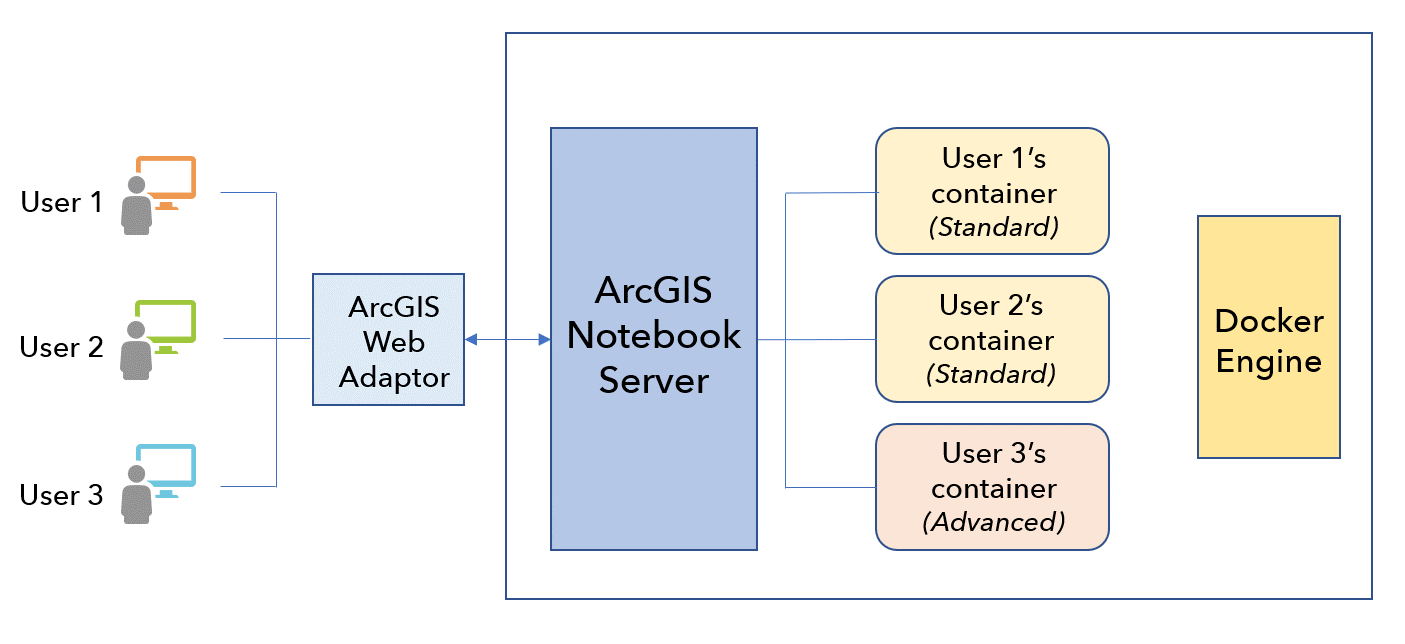
Actualizar los recursos utilizados por cada tiempo de ejecución
Como administrador, puede actualizar el máximo de CPU y memoria disponibles para cada contenedor si modifica los recursos que usa cada tiempo de ejecución del notebook de forma predeterminada. Si hay varios usuarios creando notebooks al mismo tiempo, puede supervisar el uso del sitio y ajustar esta configuración como sea necesario mediante ArcGIS Notebook Server Manager.
- Inicie sesión en su portal de ArcGIS Enterprise como administrador y abra ArcGIS Notebook Server Manager.
- Abra la página Configuración y haga clic en Tiempos de ejecución.
- Seleccione el tiempo de ejecución con los límites de recursos que desea actualizar y haga clic en el icono Editar.
- Actualice los valores de CPU máx. (en núcleos) y de Memoria máx. (en GB) para el tiempo de ejecución.
- Haga clic en Guardar para confirmar la actualización.
Supervisar los contenedores en ejecución
Puesto que cada contenedor en su sitio de ArcGIS Notebook Server utiliza recursos informáticos durante la ejecución, debería supervisar regularmente los contenedores activos de su sitio y su nivel de actividad. Puede usar recursos en el Directorio de administrador de ArcGIS Notebook Server para ver información sobre los contenedores y notebooks en ejecución de su sitio.
Sugerencia:
Para una vista rápida de cada contenedor, también puede usar la aplicación ArcGIS Notebook Server Manager.
Si no se ha utilizado ningún contenedor en ejecución recientemente, o si sabe que su propietario ha completado su trabajo con notebooks, puede usar el directorio para cerrar el contenedor. Este proceso no eliminará los elementos del portal de notebook y no impide que el miembro del portal abra un contenedor nuevo. El contenedor cerrado ya no ocupará memoria ni CPU.
- Inicie sesión en el Directorio de administrador de ArcGIS Notebook Server. La dirección URL tiene el formato https://notebookserver.domain.com:11443/arcgis/admin.
- Vaya a system > containers.
La página de recursos de contenedores muestra todos los contenedores en ejecución con el nombre de usuario del miembro del portal al que pertenece el contenedor que se muestra entre paréntesis.
- Haga clic en el vínculo de un contenedor para abrir su recurso de información.
En la página de recursos del contenedor, puede ver información del mismo.
- Haga clic en Sesiones del contenedor para ver una lista de los notebooks que se están ejecutando en el contenedor.
Cada notebook tiene un kernel, que sirve como motor de cómputo para todas las operaciones. Observe el valor dado de cada last_activity del kernel; la marca de hora indica la última vez que se accedió, ejecutó o editó cada notebook.
- Si identifica un contenedor que se está ejecutando, pero no se utiliza, plantéese cerrarlo. Si lo desea, desde la página de recursos del contenedor, haga clic en Cerrar contenedor y confirme la operación.
Esta operación detiene y destruye el contenedor en ejecución, y es irreversible. La próxima vez que el miembro del portal abra un notebook de ArcGIS se abrirá un contenedor nuevo.